iOS7 beta刷机图文说明教程(附iOS7固件下载地址)
时间:2024/12/31作者:未知来源:盾怪网教程人气:
- [摘要]PS:已经解锁或者越狱的用户请谨慎升级,因为升级iOS7之后就只能降级到iOS 6.1.4了,届时你就无法再越狱或者解锁了。如果你不在乎的话就往下看吧,在开始之前你需要先把你的手机刷至iOS6最新版...
PS:已经解锁或者越狱的用户请谨慎升级,因为升级iOS7之后就只能降级到iOS 6.1.4了,届时你就无法再越狱或者解锁了。如果你不在乎的话就往下看吧,在开始之前你需要先把你的手机刷至iOS6最新版。
1、下载最新版的iTunes 11.0.4;
2、下载机型相应的iOS7固件下载地址
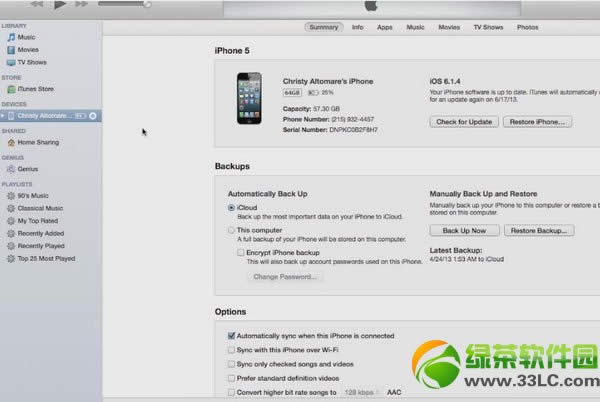
3、打开iTunes,并将iPhone连接至电脑;
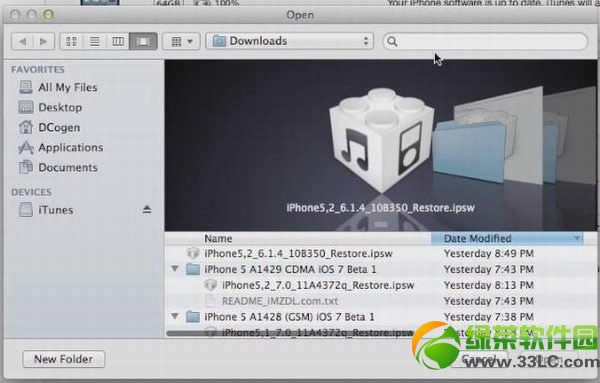
4、备份数据,如果你觉得没有必要,可以放弃备份,备份教程:iPhone/iPad备份方法 Unlock Tickets备份教程
5、按住Shift键并点击iTunes上的检查更新按钮,在弹出的对话框中找到下载好的固件,选择之后点击确定就可以开始升级了。
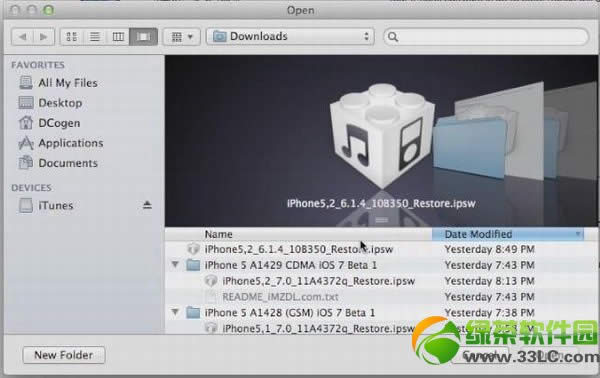
6、升级完成之后你就可以体验iOS7了,当然如果备份过数据的话此时你可以将他们还原到手机上。
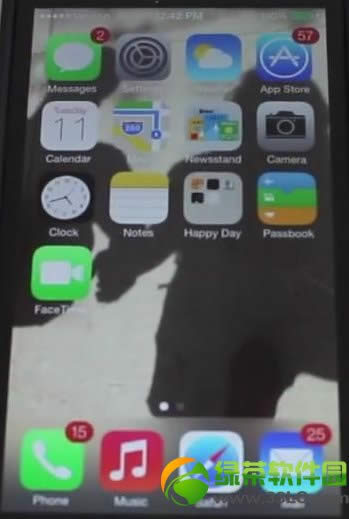
到这里iOS7固件刷机的方法就完成了,大家如果想要刷机的话可以尝试一下哦~不过绿茶小编建议大家先等iOS7正式版出来后再刷机哈!绿茶小编猜你还喜欢:iOS7和iOS6的区别是什么?ios7与ios6的区别图片介绍iOS7更新教程:iOS7升级更新方法介绍(附iOS7固件下载)手机APP这些安装在手机里面丰富多彩的软件,让我们的生活更加方便和精彩。游戏、社交、购物、视频、音乐、学习......我们可以随时随地,随处进行。
关键词:iOS7 beta刷机图文详细教程(附iOS7固件下载地址)